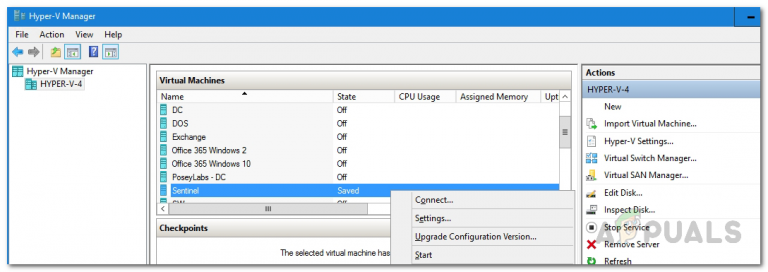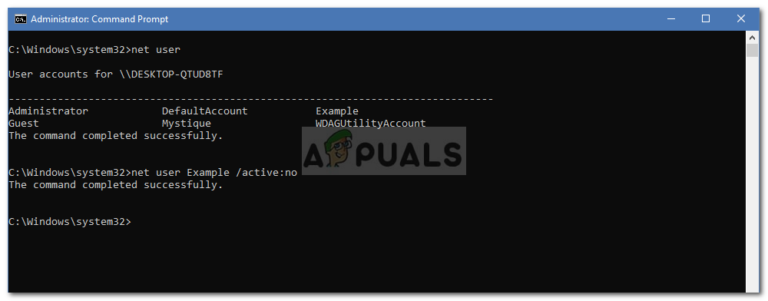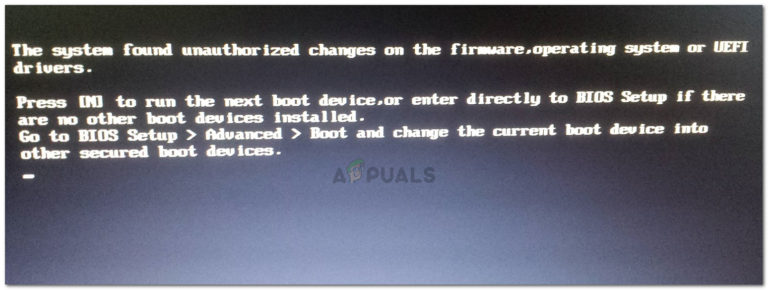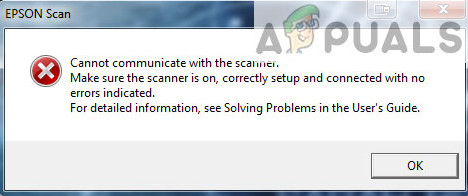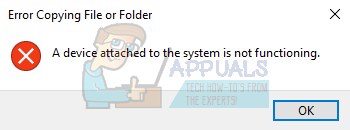Fix: PresentationFontCache.exe Hohe CPU- oder MEMORY-Auslastung
Die PresentationFontCache.exe ist dem .Net Framework zugeordnet. Der Hauptzweck des Presentation Font Cache besteht darin, die Schriftzeichen in den Speicher zu laden, damit alle WPF-Anwendungen (Windows Presentation Foundation) diese Schriftarten verwenden können. Wenn Sie also eine Windows Presentation Foundation-Anwendung verwenden, wird PresentationFontCache.exe initiiert, sodass die Informationen der Schriftart für die WPF-App verfügbar sind. Um zu beantworten, warum der Präsentationsschrift-Cache viele Ressourcen verwendet, hat dies etwas mit der beschädigten Schrift im Cache zu tun. Nach einiger Zeit werden die Informationen der Schriftart im Speicher möglicherweise beschädigt oder reagieren nicht mehr. Dies führt manchmal dazu, dass sich der Presentation Font Cache schlecht verhält und in einer Neustartschleife steckt. All dies verbraucht also viel CPU, was viele Probleme verursacht.
Glücklicherweise gibt es für dieses Problem einige Lösungen. Gehen Sie jede der unten angegebenen Methoden durch und wenden Sie die für Sie geeignete an.
Methode 1: Löschen Sie die Datei Font * .dat
Das Suchen und Löschen der Datei Font * .dat scheint für die meisten Benutzer zu funktionieren. Grundsätzlich enthält eine .dat-Datei Informationen, die auf eine Anwendung (en) verweisen. Diese Datei ist möglicherweise beschädigt und verursacht das Problem. Wenn Sie diese Datei löschen und neu starten, wird das Problem normalerweise für Sie behoben.
Hier sind die Schritte zum Löschen dieser Datei
- Halt Windows-Schlüssel und drücke R.
- Art C: Windows ServiceProfiles LocalService AppData Local und drücke Eingeben
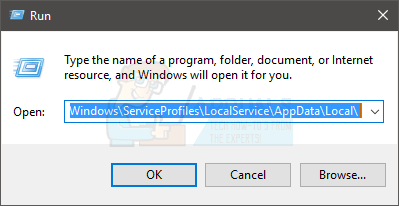
- Suchen Sie eine Datei mit dem Namen Schriftart * .dat (oder FontCache 3.0.0.0.dat)
- Rechtsklick Schriftart * .dat (oder FontCache 3.0.0.0.dat) und wählen Sie Alle zusätzlichen Eingabeaufforderungen bestätigen
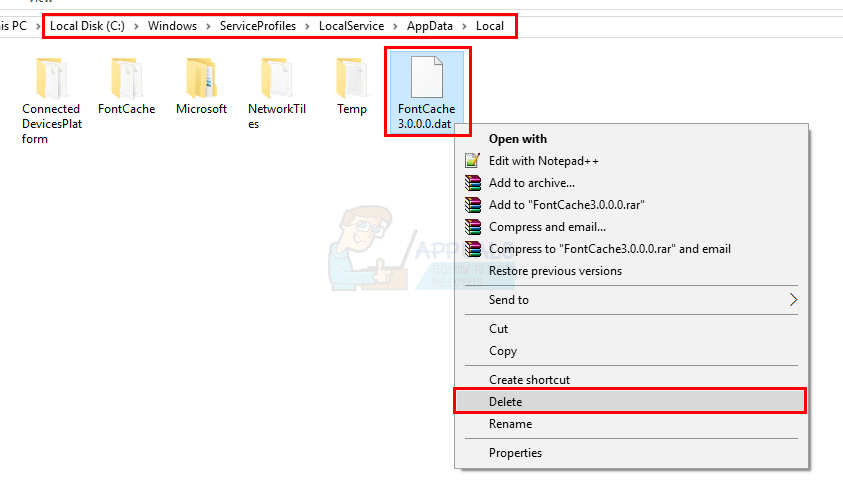
- Einmal getan, Neustart.
Hinweis: Wenn Sie nicht auf den Ordner zugreifen können, gehen Sie wie folgt vor. Halt Windows-Schlüssel und drücke R.. Art Schalttafel und drücke Eingeben. Wählen Aussehen und Personalisierung. Wählen Dateimanager Optionen (oder Ordneroptionen). Drücke den Aussicht Tab. Wählen Sie die Option Versteckte Dateien, Ordner und Laufwerke anzeigen im Erweiterte Einstellungen Sektion. Klicken Anwenden dann wählen Sie In Ordnung. Führen Sie nun die oben angegebenen Schritte aus. Wenn Sie immer noch nicht auf den Standort zugreifen können, müssen Sie manuell zu diesem Standort navigieren.
Nach dem Neustart des Computers sollte alles in Ordnung sein.
Hinweis: Wenn Sie die Datei nicht löschen können, stoppen Sie die Datei PresenetationFontCache.exe im Task-Manager. Drücken Sie gleichzeitig STRG, UMSCHALT und Esc (STRG + UMSCHALT + Esc). Dadurch wird der Task-Manager geöffnet. Wählen Sie nun die PresentationFontCache.exe aus der Liste aus und klicken Sie auf Task beenden. Führen Sie nun die oben angegebenen Schritte aus.
Methode 2: Beenden Sie den Präsentations-Font-Cache-Dienst
Wie eingangs erwähnt, wird PresentationFontCache.exe mit den Windows Presentation Foundation-Anwendungen verwendet. Es wird höchstwahrscheinlich gestartet, sobald eine WPF-Anwendung ausgeführt wird. Wenn Sie also keine WPF-Anwendungen verwenden, wird das Problem durch Deaktivieren des Presentation Font Cache-Dienstes behoben. Wenn Sie sich nicht sicher sind, werden WPF-Anwendungen in Visual Studio für Windows Desktop erstellt. Wenn Sie also keine dieser Anwendungen verwenden oder kein Entwickler sind, sollten Sie nach dem Deaktivieren des Presentation Font Cache-Dienstes in Ordnung sein.
Hier sind die Schritte zum Deaktivieren des Presentation Font Cache-Dienstes
- Halt Windows-Schlüssel und drücke R.
- Art services.msc und drücke Eingeben
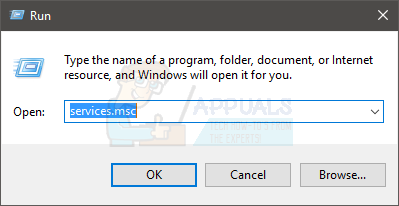
- Suchen Sie einen Dienst mit dem Namen Windows Presentation Foundation-Schriftcache 3.0.0.0 und doppelklicken Sie darauf
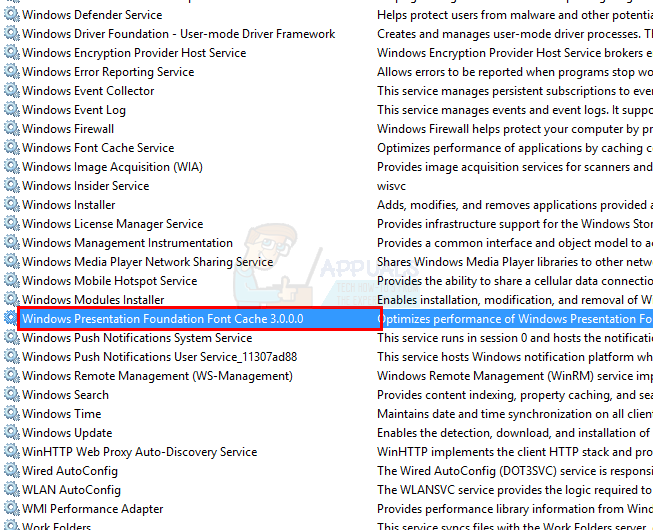
- Wählen Behindert aus dem Dropdown-Menü in Starttyp Sektion
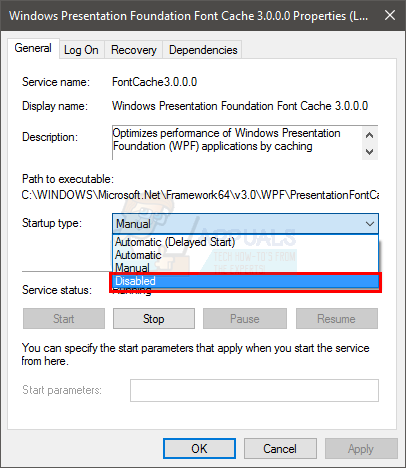
- Klicken Halt wenn die Service Status läuft
- Klicken Anwenden und auswählen In Ordnung
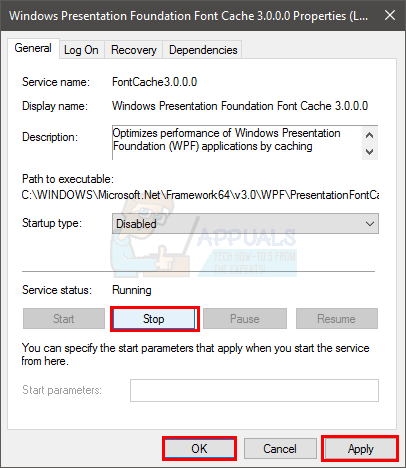
Sobald Sie fertig sind, sollten Sie bereit sein zu gehen. Der Dienst sollte nicht mehr gestartet werden und Ihre CPU-Auslastung sollte sinken.
Methode 3: Reparieren Sie .Net Framework
Wenn die beiden oben genannten Methoden nicht funktioniert haben, besteht Ihr letzter Ausweg darin, das .Net Framework zu reparieren. Da der Presentation Font Cache mit dem .NET Framework verknüpft ist, werden durch Reparaturen und Probleme im Framework normalerweise auch die Probleme mit dem Presentation Font Cache behoben.
- Halt Windows-Schlüssel und drücke R.
- Art appwiz.cpl und drücke Eingeben

- Lokalisieren Microsoft .Net Framework 3.0 (Möglicherweise haben Sie eine andere Version). Wählen Sie diesen Eintrag aus und klicken Sie auf Ändern / Entfernen
- Ein neues Fenster sollte sich öffnen. Wählen Reparatur und befolgen Sie alle zusätzlichen Anweisungen auf dem Bildschirm
- Wiederholen Sie diese Schritte für alle Instanzen aus der Liste (möglicherweise haben Sie mehrere Instanzen).
Sobald Sie fertig sind, sollten Sie bereit sein zu gehen.